Კითხვა
საკითხი: როგორ გავასწოროთ BSOD SYSTEM_SERVICE_EXCEPTION (KS.SYS) Windows-ზე?
ლეპტოპს ვიყენებ რამდენიმე წელია და დღემდე ვიცავდი Windows 8-ს. ჩემმა მეგობარმა გირჩია მისი Windows 10-ზე განახლება, რაც მშვენიერი იდეა დამხვდა. თუმცა, განახლება არ მუშაობს ჩემთვის სწორად. ამის შემდეგ, Skype-ის მსგავსი პროგრამები არ მუშაობს, რის შედეგადაც გამოჩნდება სიკვდილის ლურჯი ეკრანი SYSTEM_SERVICE_EXCEPTION (KS.SYS). მე ვცადე შესწორებები, რომლებზეც ვფიქრობ, მაგრამ არაფერი გამოვიდა. როგორც ჩანს, პროფესიონალების დახმარება მჭირდება. გაქვთ იდეა? მადლობელი ვიქნები ნებისმიერი დახმარებისთვის!
ამოხსნილი პასუხი
SYSTEM_SERVICE_EXCEPTION (KS.SYS) არის Windows-ის ბირთვის CSA ბიბლიოთეკის ფაილი, რომელიც პირდაპირ კავშირშია ვიდეოკამერასთან. ამ ტიპის შეცდომა, კერძოდ, ჩნდება ლეპტოპებზე ინტეგრირებული ვებკამერებით და HP სისტემებით.[1]
SYSTEM_SERVICE_EXCEPTION (KS.SYS) დიდი ხნის წინ გაჩნდა, მაგრამ ჯერ ბოლომდე არ მოგვარებულა. მიუხედავად იმისა, რომ არც თუ ისე ბევრი მომხმარებელია, ვისაც ეს პრობლემა აქვს, ჩვენ მივიღეთ რამდენიმე მოხსენება, რაც იმის სიგნალია, რომ ის შესაძლოა გახშირდეს Windows სისტემის ცვლილებებისა და პერიოდული განახლებების გამო.[2]
BSOD შეცდომების უმეტესი ნაწილი, რომლებიც დღის შუქზე მოდის, დაკავშირებულია Windows 10-ის განახლებებთან, მაგრამ SYSTEM_SERVICE_EXCEPTION (KS.SYS) შეცდომა ასეთი არ არის. ჩვეულებრივ, ის ჩნდება სკაიპის განახლებისთანავე (კერძოდ, 6.14 ვერსია). გარკვეული მიზეზების გამო, განახლება იწვევს შეუთავსებლობას სისტემასა და ვიდეოკამერის დრაივერებს შორის. საბედნიეროდ, ადვილია ამ შეცდომის გამოსწორება ქვემოთ მოცემული ინსტრუქციების მიყოლებით. 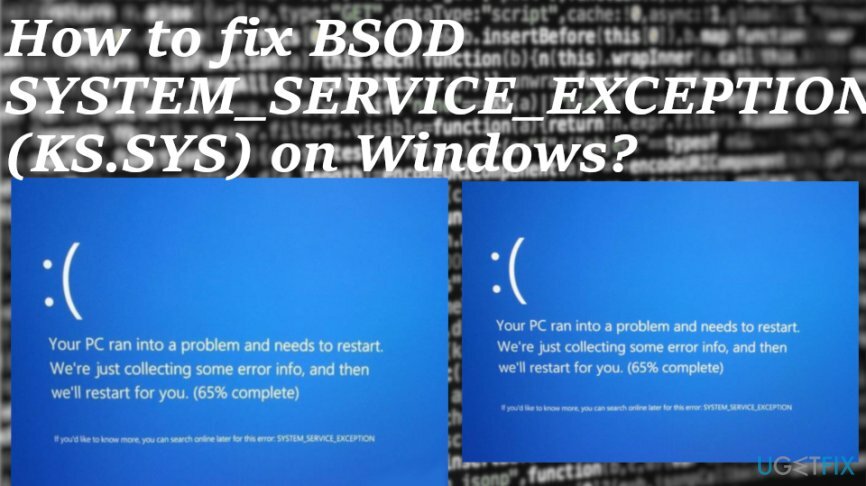
უმეტეს შემთხვევაში, ეს KY.SYS დაკავშირებული შეცდომა ჩნდება კომპიუტერის გადატვირთვისას და კონკრეტული ფუნქციის გამოყენებისას. SYSTEM_SERVICE_EXCEPTION შეცდომას შეუძლია შემდეგი შეტყობინებების მიწოდება:
გამოვლინდა პრობლემა და Windows დახურეს თქვენი კომპიუტერის დაზიანების თავიდან ასაცილებლად. პრობლემა, როგორც ჩანს, გამოწვეულია შემდეგი ფაილით: Ks.sys.
🙁 თქვენს კომპიუტერს შეექმნა პრობლემა და საჭიროებს გადატვირთვას. ჩვენ უბრალოდ ვაგროვებთ გარკვეულ ინფორმაციას და შემდეგ ჩვენ ხელახლა დავიწყებთ თქვენთვის. თუ გსურთ მეტი იცოდეთ, შეგიძლიათ მოგვიანებით მოძებნოთ ინტერნეტში ეს შეცდომა: ks.sys.
STOP 0x0000000A: IRQL_NOT_LESS_EQUAL – ks.sys
SYSTEM_SERVICE_EXCEPTION (KS.SYS) შესაძლო შეცდომის გამოსწორება
დაზიანებული სისტემის შესაკეთებლად, თქვენ უნდა შეიძინოთ ლიცენზირებული ვერსია Reimage Reimage.
მნიშვნელოვანია აღინიშნოს, რომ SYSTEM_SERVICE_EXCEPTION (KS.SYS) ფაილის წაშლა ან შეცვლა შეუძლებელია, რადგან ის Windows-ის სისტემის ერთ-ერთი კომპონენტია.
ძალიან ხშირად სისტემის შეცდომები, როგორიცაა BSOD SYSTEM_SERVICE_EXCEPTION (KS.SYS) მიუთითებს, რომ თქვენს სისტემას ოპტიმიზაცია სჭირდება. შეიძლება იყოს პრობლემები რეესტრებთან, გაშვებასთან, ქეშთან და თუნდაც დაზიანებულ ან ინფიცირებულ ფაილებთან.[3] ამიტომ, პირველი, რაც უნდა სცადოთ, არის პროფესიონალური ოპტიმიზაციის ინსტრუმენტის დაყენება და მისი გაშვება. ჩვენ გირჩევთ გამოიყენოთ ReimageMac სარეცხი მანქანა X9.
დააბრუნეთ სკაიპის წინა ვერსია
დაზიანებული სისტემის შესაკეთებლად, თქვენ უნდა შეიძინოთ ლიცენზირებული ვერსია Reimage Reimage.
როგორც უკვე ავღნიშნეთ, ეს BSOD შეიძლება გააქტიურდეს სკაიპის განახლებით. ცხადია, რომ სკაიპის წინა ვერსიაზე დაბრუნებამ შეიძლება დაგვეხმაროს SYSTEM_SERVICE_EXCEPTION (KS.SYS) შეცდომის გამოსწორებაში. ამისთვის თქვენ უნდა:
- დააწკაპუნეთ დაწყება ღილაკი (ქვედა მარცხენა კუთხე) - Მართვის პანელი – პროგრამების დამატება/წაშლა (Windows 7, XP).
- დააწკაპუნეთ მარჯვენა ღილაკით ვინდოუსის ხატულა (ქვედა მარცხენა კუთხე) - Მართვის პანელი – პროგრამის დეინსტალაცია პროგრამების ქვეშ (Windows 8/10).
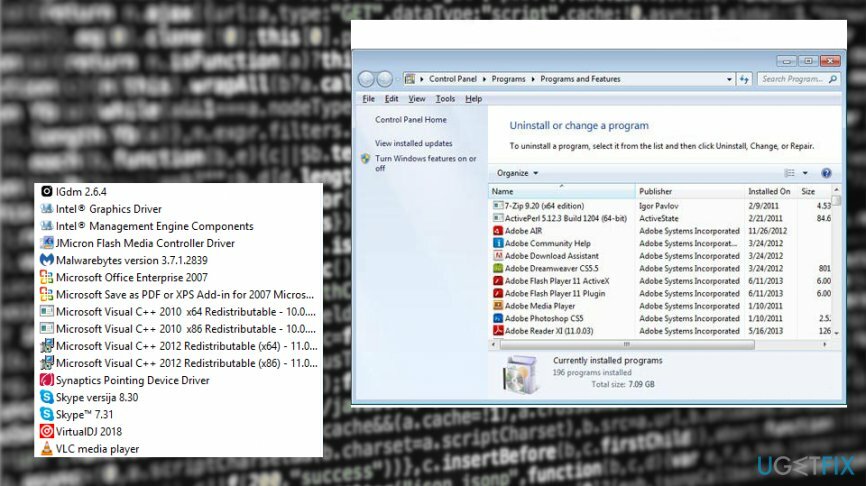
- იპოვეთ სკაიპის ვერსია, რომელსაც ამჟამად იყენებთ, დააწკაპუნეთ მასზე და აირჩიეთ დეინსტალაცია.
- გადატვირთვა მოწყობილობა.
- ვიმედოვნებთ, რომ გახსოვთ, როგორი იყო Skype-ის წინა ვერსია (ალბათ Skype 6.14). თუ ასეა, მოძებნეთ მისი ჩამოტვირთვა ინტერნეტში. დარწმუნდით, რომ გადმოწერეთ ის სანდო წყაროდან და შეამოწმეთ, თუ ის არ არის შეფუთული სხვა მესამე მხარის პროგრამულ უზრუნველყოფასთან.
გააქტიურეთ HP-ის ვებკამერის ზოგადი დრაივერი
დაზიანებული სისტემის შესაკეთებლად, თქვენ უნდა შეიძინოთ ლიცენზირებული ვერსია Reimage Reimage.
თუ SYSTEM_SERVICE_EXCEPTION (KS.SYS) BSOD-ის ბირთვი არის HP-ის ვებკამერის დრაივერი, მაშინ ჩვენ გირჩევთ დრაივერების დეინსტალაციას და სისტემას ზოგადი ვერსიების ავტომატურად გაშვებას.
- დააწკაპუნეთ დაწყება, ტიპი Მოწყობილობის მენეჯერი საძიებო ველში და დააჭირეთ შედი (Windows 7, XP).
- დააწკაპუნეთ მარჯვენა ღილაკით ვინდოუსის ხატულა (ქვედა მარცხენა კუთხე) და აირჩიეთ Მოწყობილობის მენეჯერი (Windows 8/10).
- იპოვე გამოსახულება მოწყობილობა სიაში და გააფართოვეთ იგი.
- აქ იპოვნეთ HP-ის მოწყობილობის დრაივერები, დააწკაპუნეთ მათზე მარჯვენა ღილაკით და აირჩიეთ დეინსტალაცია.
- Ამის შემდეგ, გადატვირთვა მოწყობილობა.
- ახლა Windows სისტემა ავტომატურად ააქტიურებს ზოგად დრაივერებს
განაახლეთ Windows ოპერაციული სისტემა
დაზიანებული სისტემის შესაკეთებლად, თქვენ უნდა შეიძინოთ ლიცენზირებული ვერსია Reimage Reimage.
- Წადი პარამეტრები, განახლება და უსაფრთხოება, Windows Update.
-
Შეამოწმოთ განახლებები და მიეცით პროცესის დასრულება საჭიროების შემთხვევაში გადატვირთვით
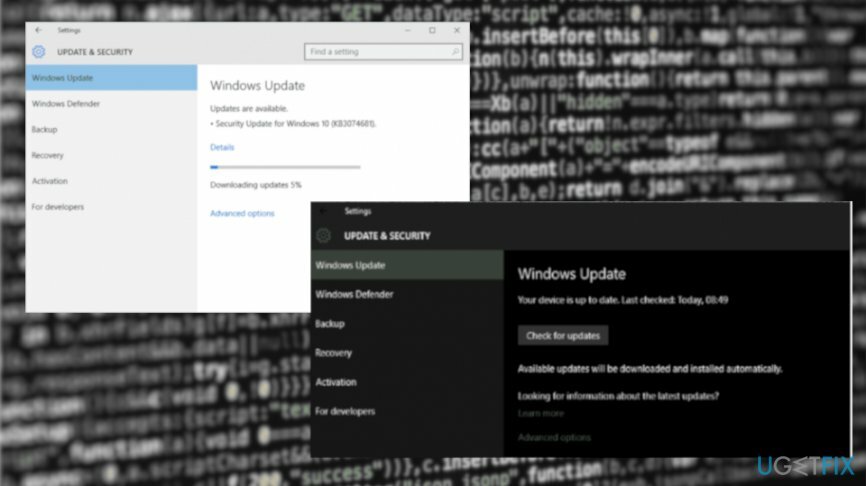
განაახლეთ ზოგადი დრაივერები SYSTEM_SERVICE_EXCEPTION (KS.SYS) BSOD შეცდომის გამოსასწორებლად
დაზიანებული სისტემის შესაკეთებლად, თქვენ უნდა შეიძინოთ ლიცენზირებული ვერსია Reimage Reimage.
- ნავიგაცია მართვის პანელი – აპარატურა და ხმა, მოწყობილობის მენეჯერი
- დააწკაპუნეთ ხმა, ვიდეო და კონტროლერები და დააწკაპუნეთ მარჯვენა ღილაკით
- შემდეგ აირჩიეთ დრაივერის პროგრამული უზრუნველყოფის განახლება
- აირჩიეთ ნებისმიერი ვებკამერა, რომელიც გაქვთ და შემდეგ განახლება
- გადატვირთეთ ყველა ცვლილების შესანახად.
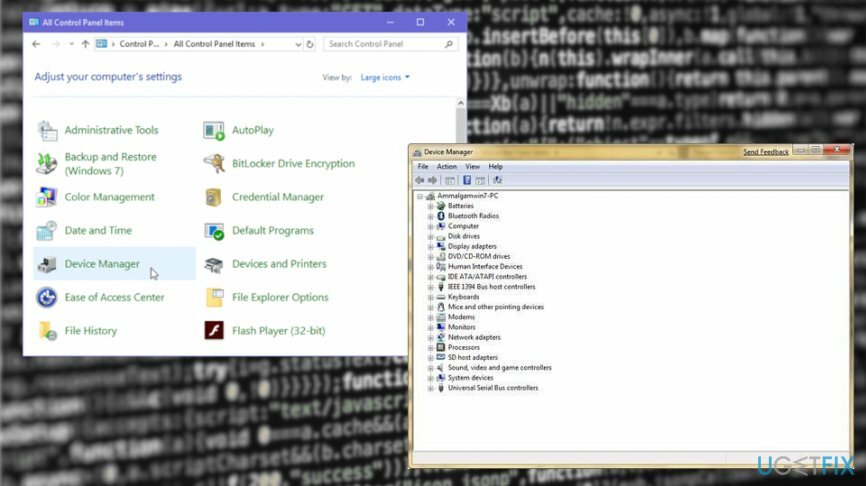
შეაკეთეთ თქვენი შეცდომები ავტომატურად
ugetfix.com გუნდი ცდილობს გააკეთოს ყველაფერი, რათა დაეხმაროს მომხმარებლებს იპოვონ საუკეთესო გადაწყვეტილებები მათი შეცდომების აღმოსაფხვრელად. თუ არ გსურთ ხელით შეკეთების ტექნიკასთან ბრძოლა, გთხოვთ, გამოიყენოთ ავტომატური პროგრამული უზრუნველყოფა. ყველა რეკომენდებული პროდუქტი გამოცდილი და დამტკიცებულია ჩვენი პროფესიონალების მიერ. ინსტრუმენტები, რომლებიც შეგიძლიათ გამოიყენოთ თქვენი შეცდომის გამოსასწორებლად, ჩამოთვლილია ქვემოთ:
შეთავაზება
გააკეთე ახლავე!
ჩამოტვირთეთ Fixბედნიერება
გარანტია
გააკეთე ახლავე!
ჩამოტვირთეთ Fixბედნიერება
გარანტია
თუ ვერ გამოასწორეთ თქვენი შეცდომა Reimage-ის გამოყენებით, დაუკავშირდით ჩვენს მხარდაჭერის ჯგუფს დახმარებისთვის. გთხოვთ, შეგვატყობინოთ ყველა დეტალი, რომელიც, თქვენი აზრით, უნდა ვიცოდეთ თქვენი პრობლემის შესახებ.
ეს დაპატენტებული სარემონტო პროცესი იყენებს 25 მილიონი კომპონენტის მონაცემთა ბაზას, რომელსაც შეუძლია შეცვალოს ნებისმიერი დაზიანებული ან დაკარგული ფაილი მომხმარებლის კომპიუტერში.
დაზიანებული სისტემის შესაკეთებლად, თქვენ უნდა შეიძინოთ ლიცენზირებული ვერსია Reimage მავნე პროგრამების მოცილების ინსტრუმენტი.

რომ დარჩეს სრულიად ანონიმური და თავიდან აიცილონ ISP და მთავრობა ჯაშუშობისგან თქვენ უნდა დაასაქმოთ პირადი ინტერნეტი VPN. ის საშუალებას მოგცემთ დაუკავშირდეთ ინტერნეტს, მაშინ როდესაც იყოთ სრულიად ანონიმური ყველა ინფორმაციის დაშიფვრით, თავიდან აიცილოთ ტრეკერები, რეკლამები და ასევე მავნე შინაარსი. რაც მთავარია, თქვენ შეაჩერებთ უკანონო სათვალთვალო საქმიანობას, რომელსაც NSA და სხვა სამთავრობო ინსტიტუტები ახორციელებენ თქვენს ზურგს უკან.
კომპიუტერის გამოყენებისას ნებისმიერ დროს შეიძლება მოხდეს გაუთვალისწინებელი გარემოებები: ის შეიძლება გამორთოს დენის გათიშვის გამო, ა სიკვდილის ცისფერი ეკრანი (BSoD) შეიძლება მოხდეს, ან Windows-ის შემთხვევითი განახლებები შეუძლია მოწყობილობას, როცა რამდენიმე ხნით წახვალთ წუთები. შედეგად, თქვენი სასკოლო დავალება, მნიშვნელოვანი დოკუმენტები და სხვა მონაცემები შეიძლება დაიკარგოს. რომ აღდგენა დაკარგული ფაილები, შეგიძლიათ გამოიყენოთ მონაცემთა აღდგენის პრო – ის ეძებს ფაილების ასლებს, რომლებიც ჯერ კიდევ ხელმისაწვდომია თქვენს მყარ დისკზე და სწრაფად იბრუნებს მათ.